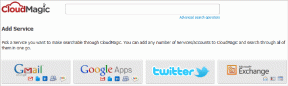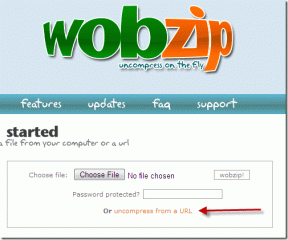Kaip lengvai bendrinti „iCloud“ disko aplankus iš „iPhone“, „Mac“ ir „iCloud.com“.
Įvairios / / November 29, 2021
Nuo seno galėjote bendrinti tik atskirus failus „iCloud“ diskas o ne aplankus. Tai buvo nuobodu ir neproduktyvu. Nors „iOS 13“ ir „macOS Catalina“ beta versijos įdiegė „iCloud Drive“ aplankų bendrinimą, šios funkcijos stebėtinai dingo iš viešų leidimų. Taigi, kaip bendrintumėte „iCloud Drive“ aplankus iš „iPhone“, „Mac“ ar „iCloud.com“?

Laimei, „Apple“ iš naujo pristatė funkcijas su iOS 13.4 ir macOS Catalina 10.15.4 atnaujinimais. Taigi, jei naudojate „iPhone“, „iPad“ ar „Mac“ su įdiegti naujausi sistemos programinės įrangos naujinimai, nepaprastai lengva bendrinti visus „iCloud Drive“ aplankus su kitais.
Jei norite, kad viskas būtų dar geriau, galite naudoti iCloud Drive žiniatinklio programą adresu iCloud.com ir bendrinti aplankus. Taigi be jokių papildomų rūpesčių patikrinkime, kaip ši funkcija veikia „iPhone“, „iPad“, „Mac“ ir „iCloud.com“.
Pastaba: Norint pasiekti bendrinamus „iCloud Drive“ aplankus, reikalinga „iCloud“ paskyra.
Bendrinkite „iCloud Drive“ aplankus – „iPhone“ ir „iPad“.
Bendrinti aplankus, saugomus „iCloud Drive“, galima bet kuriame „iPhone“ arba „iPad“, kuriame veikia „iOS“ / „iPadOS 13.4“. arba aukščiau. Jei dar neatnaujinote savo įrenginio, eikite į Nustatymai > Bendrieji > Programinės įrangos naujinimas ir įdiekite visus laukiančius naujinimus.
Tada galite naudoti Failų programa norėdami bendrinti „iCloud Drive“ aplankus. Visas procesas apima aplanko leidimų nustatymą, bendrinamos laikmenos pasirinkimą ir žmonių, su kuriais norite jį bendrinti, įtraukimą.
1 žingsnis: Atidarykite programą Failai savo iPhone arba iPad. Iš saugojimo vietų sąrašo pasirinkite „iCloud Drive“ ir eikite į aplanką, kurį norite bendrinti. Ilgai paspauskite aplanką, tada pasirinkite Bendrinti.


2 žingsnis: Bendrinimo lape pasirinkite parinktį Pridėti žmonių. Kitame ekrane bakstelėkite Bendrinimo parinktys.


3 veiksmas: Naudokite kategorijas Kas gali pasiekti ir Leidimas, kad nustatytumėte, kas gali pasiekti aplanką (privatus ar viešas) ir žmonių turimus leidimus (tik redaguoti arba peržiūrėti).
Po to grįžkite į ankstesnį ekraną ir pasirinkite laikmeną, su kuria norite bendrinti aplanką – „iMessage“, „Mail“, „Slack“ ir kt. Taip pat galite pasirinkti Kopijuoti nuorodą, jei norite bendrinti kvietimą rankiniu būdu – idealiai tinka viešosioms nuorodoms.


4 veiksmas: Pridėkite kontaktus, su kuriais norite bendrinti aplanką, tada išsiųskite kvietimą arba nukopijuokite nuorodą į mainų sritį.


Be to, vėliau galėsite keisti bendrinamo aplanko ypatybes – ilgai paspauskite bendrinamą aplanką, bakstelėkite Bendrinti, tada palieskite Rodyti žmones.


Pasirodžiusiame žmonių ekrane galite pridėti arba pašalinti žmonių, pakeisti leidimus arba visiškai sustabdyti aplanko bendrinimą.
Bendrinkite „iCloud Drive“ aplankus – „Mac“.
Jei naudojate „Mac“, kuriame įdiegta „macOS Catalina 10.15.4“ ar naujesnė versija, galite lengvai bendrinti „iCloud Drive“ saugomus aplankus su kitais naudojant Finder. Jei dar neatnaujinote „Mac“, eikite į „Apple“ meniu > „System Preferences“ > „Software Update“, kad tai atliktumėte.
1 žingsnis: Atidarykite Finder, pasirinkite iCloud Drive ir eikite į aplanką, kurį norite bendrinti. Dešiniuoju pelės mygtuku spustelėkite aplanką, nukreipkite žymiklį į Bendrinti, tada pasirinkite Pridėti žmonių.

2 žingsnis: Išskleiskite Bendrinimo parinktys, tada pakeiskite leidimus, kaip jums atrodo tinkama. Galiausiai pasirinkite laikmeną, su kuria norite bendrinti aplanką, tada spustelėkite Bendrinti.

Norėdami vėliau keisti bendrinamo aplanko ypatybes, dešiniuoju pelės mygtuku spustelėkite jį, pelės žymeklį pasirinkite Bendrinti, tada spustelėkite Rodyti žmones.

Pakeiskite esamus leidimus, pridėkite arba pašalinkite žmones arba sustabdykite aplanko bendrinimą.

Norėdami išsaugoti pakeitimus, spustelėkite Atlikta.
Bendrinkite „iCloud Drive“ aplankus – iCloud.com
The „iCloud Drive“ žiniatinklio programa in iCloud.com taip pat leidžia bendrinti aplankus su kitais. Aplankų bendrinimo procesas yra panašus į „iPhone“ ar „Mac“. Tačiau nuorodą turite bendrinti patys.
1 žingsnis: Prisijunkite prie iCloud.com naudodami savo Apple ID, tada pasirinkite iCloud Drive.

2 žingsnis: Eikite į aplanką, kurį norite bendrinti. Spustelėkite, kad pasirinktumėte aplanką, tada spustelėkite piktogramą Pridėti žmonių.

3 veiksmas: Keiskite bendrinimo leidimus, kaip jums atrodo tinkama, pridėkite žmonių, su kuriais norite bendrinti aplanką (jei pasirinkta „Tik jūsų pakviesti žmonės“), tada spustelėkite Bendrinti.

4 veiksmas: Nukopijuokite nuorodą į mainų sritį. Tada galite bendrinti ja su kitais el. paštu ar bet kuria kita laikmena.

Jei vėliau norite keisti bendrinimo ypatybes, dar kartą pasirinkite bendrinamą aplanką ir spustelėkite piktogramą Rodyti žmones.

Pridėkite arba pašalinkite žmones, pakeiskite leidimus arba visiškai nustokite bendrinti aplanką.

Spustelėkite Atlikta, kad išsaugotumėte pakeitimus.
Išmanesnis bendrinimas
„iCloud Drive“ aplankų bendrinimo galimybės suteikia daug lankstumo. Galite leisti žmonėms lengvai pridėti failų į aplankus, redaguoti elementus arba apriboti jų peržiūrą. Natūralūs produktyvumo įrankiai, tokie kaip Keynote, Pages ir Numbers, taip pat sklandžiai veikia su bendrinamais aplankais – tiesiog pridėkite dokumentą prie bendrinamo aplanko, kad pradėtumėte bendradarbiauti. Puikus dalykas, Apple.
Kitas: Norite atsisiųsti visus „iCloud“ saugomus duomenis? Spustelėkite kito straipsnio nuorodą, kad sužinotumėte, kaip atsisiųsti duomenis iš „iCloud“.